ps中经常会处理图片,想要给图片添加黑白印刷效果,该怎么制作呢?下面我们就来看看详细的教程。

Adobe Photoshop CC 2019 20.0 简体中文安装版 32/64位
- 类型:图像处理
- 大小:1.73GB
- 语言:简体中文
- 时间:2019-12-04
查看详情

1、在PS中打开要处理的图片。
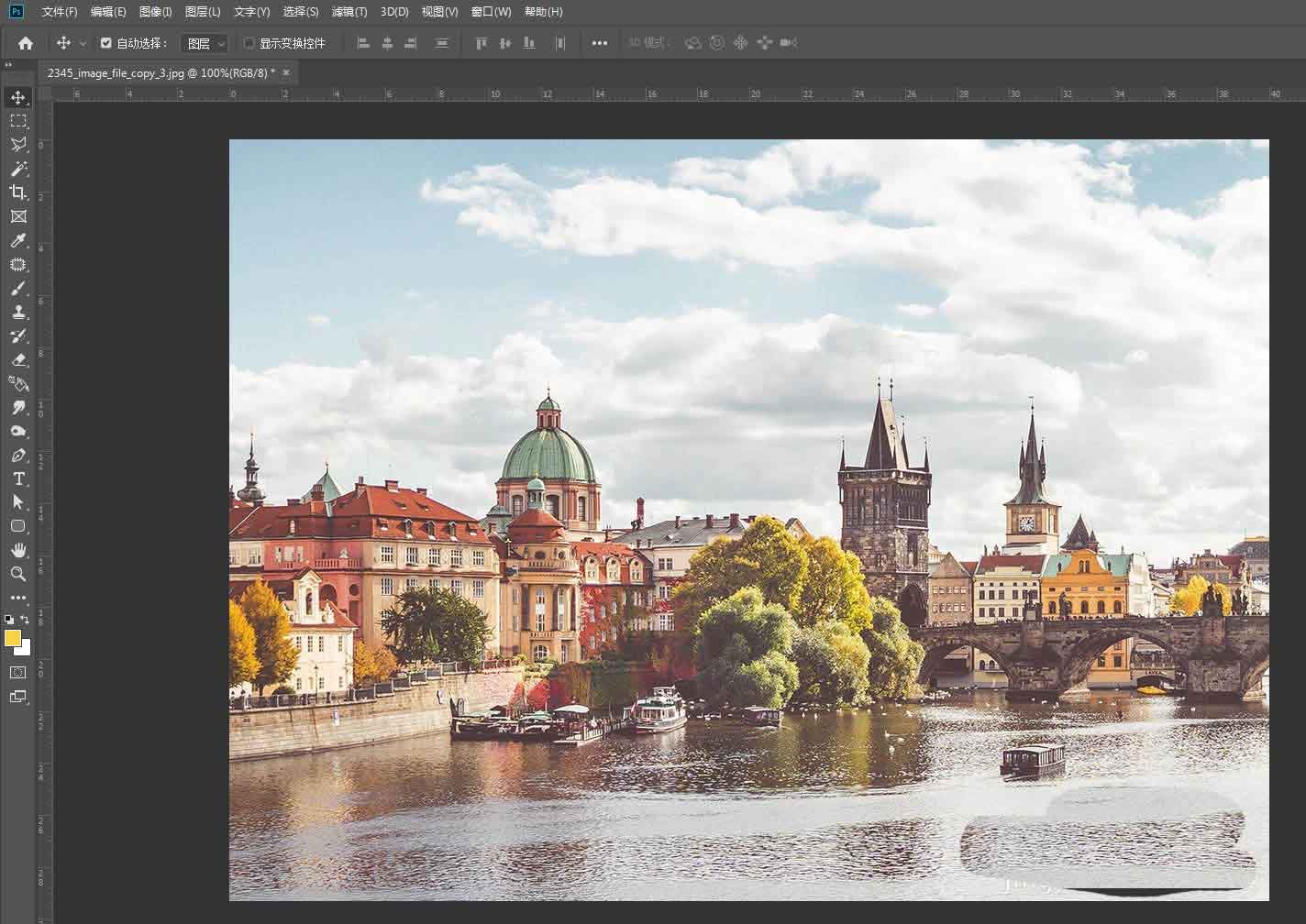
2、点击图像-模式-灰度,在弹出的选择框,点击确定扔掉颜色信息。
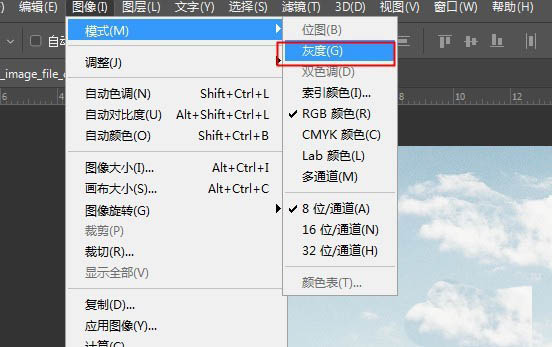
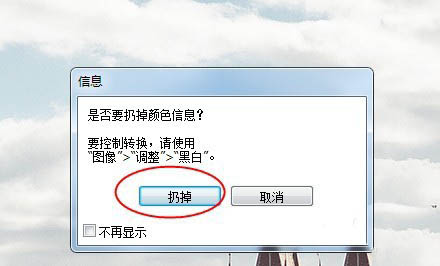
3、再次更改颜色模式,点击图像-模式-位图,选择半调网屏。
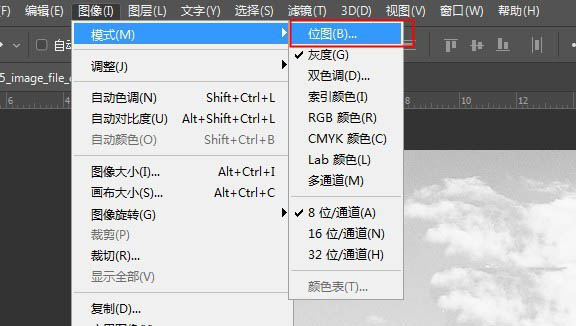
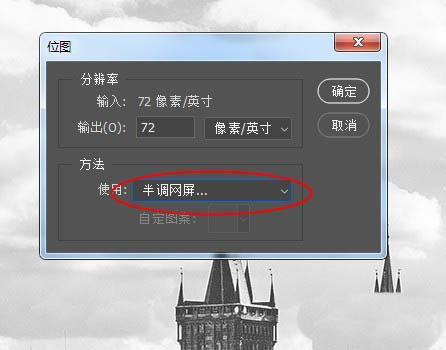
4、在半调网屏面板中,调式参数,频率参数越大,纹理越粗,纹理形状有好几种,可以按需选择。
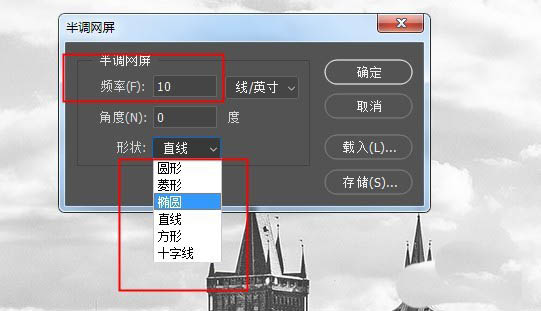
5、小编这个图频率参数是16,纹理形状用的是直线,效果如图:
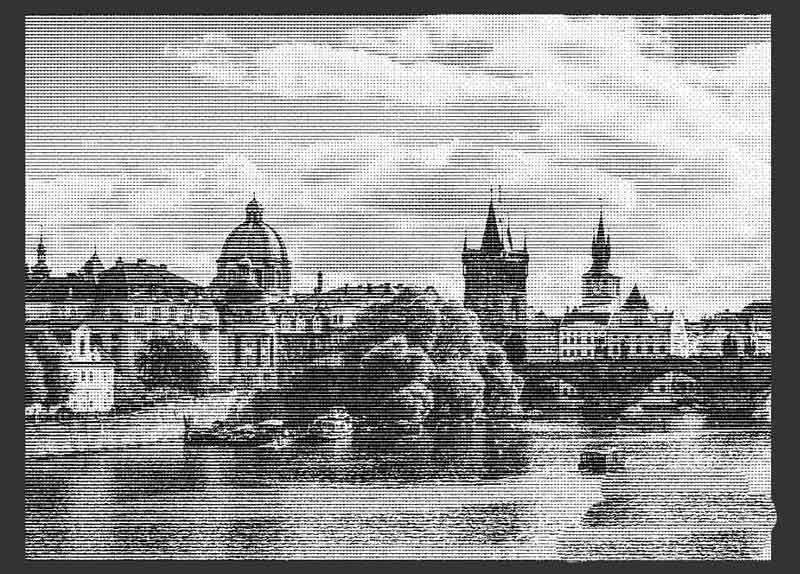
以上就是ps图片调色的技巧,希望大家喜欢,请继续关注115PPT。
相关推荐:
ps图片怎么制作成乐高风格像素画效果?
PS怎么合成把针穿进手背的图片效果?
ps cs6图片怎么添加阴影线效果? ps滤镜制作阴影线的教程
注意事项:
1、文稿PPT,仅供学习参考,请在下载后24小时删除。
2、如果资源涉及你的合法权益,第一时间删除。
3、联系方式:sovks@126.com
115PPT网 » ps图片怎么制作黑白印刷效果? ps图片调色的技巧
1、文稿PPT,仅供学习参考,请在下载后24小时删除。
2、如果资源涉及你的合法权益,第一时间删除。
3、联系方式:sovks@126.com
115PPT网 » ps图片怎么制作黑白印刷效果? ps图片调色的技巧




